从Teamcenter打开Solidworks数据集失败问题——【Team Center 精品培训资料】
SolidWorks模型找不到解决方案的常见问题解析
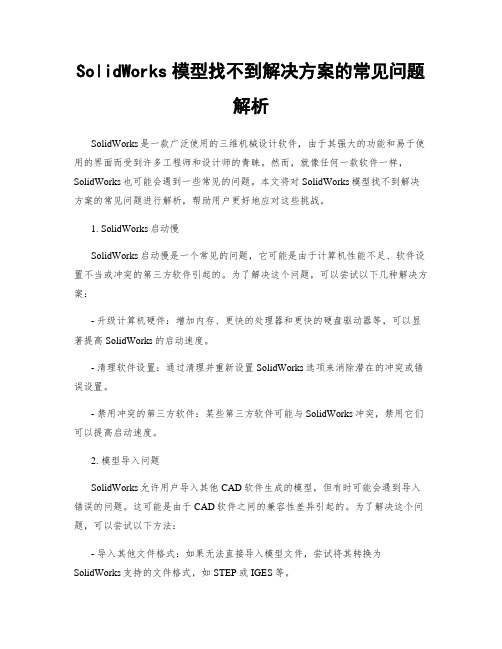
SolidWorks模型找不到解决方案的常见问题解析SolidWorks是一款广泛使用的三维机械设计软件,由于其强大的功能和易于使用的界面而受到许多工程师和设计师的青睐。
然而,就像任何一款软件一样,SolidWorks也可能会遇到一些常见的问题。
本文将对SolidWorks模型找不到解决方案的常见问题进行解析,帮助用户更好地应对这些挑战。
1. SolidWorks启动慢SolidWorks启动慢是一个常见的问题,它可能是由于计算机性能不足、软件设置不当或冲突的第三方软件引起的。
为了解决这个问题,可以尝试以下几种解决方案:- 升级计算机硬件:增加内存、更快的处理器和更快的硬盘驱动器等,可以显著提高SolidWorks的启动速度。
- 清理软件设置:通过清理并重新设置SolidWorks选项来消除潜在的冲突或错误设置。
- 禁用冲突的第三方软件:某些第三方软件可能与SolidWorks冲突,禁用它们可以提高启动速度。
2. 模型导入问题SolidWorks允许用户导入其他CAD软件生成的模型,但有时可能会遇到导入错误的问题。
这可能是由于CAD软件之间的兼容性差异引起的。
为了解决这个问题,可以尝试以下方法:- 导入其他文件格式:如果无法直接导入模型文件,尝试将其转换为SolidWorks支持的文件格式,如STEP或IGES等。
- 检查模型的完整性:确保导入的模型文件没有损坏或缺少任何必要的组件。
- 联系SolidWorks技术支持:如果无法解决导入问题,可以寻求SolidWorks技术支持的帮助。
3. 模型显示问题有时,在SolidWorks中打开模型时,可能会出现显示异常或模型部分缺失的问题。
这可能是由于模型文件本身的问题,也可能是由于图形卡驱动程序不兼容或过时引起的。
以下是解决这个问题的一些建议:- 检查模型的完整性:确保模型文件没有损坏或缺少任何必要的组件。
- 更新图形卡驱动程序:访问图形卡制造商的官方网站下载并安装最新的驱动程序。
Solidworks2014 “主数据库由于以下数据库错误而无法访问”错误解决办法
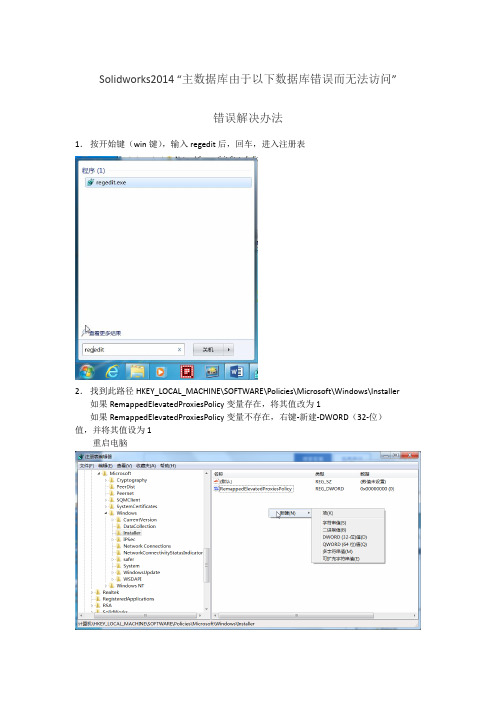
Solidworks2014 “主数据库由于以下数据库错误而无法访问”
错误解决办法
1.按开始键(win键),输入regedit后,回车,进入注册表
2.找到此路径HKEY_LOCAL_MACHINE\SOFTWARE\Policies\Microsoft\Windows\Installer 如果RemappedElevatedProxiesPolicy变量存在,将其值改为1
如果RemappedElevatedProxiesPolicy变量不存在,右键-新建-DWORD(32-位)值,并将其值设为1
重启电脑
改值方法:双击变量名称,弹出数值设置窗口
3.使用安装程序修复SolidWorks
打开SolidWorks安装程序,选则第二项(修复单机安装(此计算机上)),下一步
4.选择要修复的产品,正常电脑上已经安装了什么,默认都是勾选的,不用更改,直接点击右下角的修复,直到完成。
注:中途要求关掉swvbaserver进程,请打开任务管理器关闭该进程。
5.回到注册表,将RemappedElevatedProxiesPolicy的值设置为0
6.重启电脑,打开SolidWorks,完美解决。
解决TC中双击文件无法打开问题-马俊龙——【Team Center 精品培训资料】

1
解决TC 中双击文件无法打开问题
作者:马俊龙 审校:张玮琦 适用版本:TC10
在Teamcenter 中,经常会遇到双击某种类型的数据集无反应,文件无法打开的情况,尤其是在通过非正常途径卸载了某些软件时更容易发生。
造成这种现象的原因与注册表有关,通过清理注册表,删除以前文件的关联项,然后重新建立关联就可解决该问题,详细解决方法如下:
按下WIN+R 键,打开“运行”窗口,输入命令regedit ,点击确定后打开注册表编辑器;
图1
在注册表编辑器中,点击查找,在查找对话框中输入需要查找的文件扩展名,如:.dwg 。
选中“全字匹配”,去掉“值”和“数据”前面的勾。
点击“查找下一个”开始查找
1
图2
每查找到一项,将其删除。
然后继续查找下一个,直至删除所有;
图3
将注册表中所有与目标文件相关的文件关联项删除后,重新建立文件关联。
在本地硬盘上找到一个该类型的文件,右键选择“属性”,打开属性对话框,然后点击“更改”按钮。
1
图4
在“打开方式”对话框中双击你想用来打开这个文件的程序,设置完成后可以在Teamcenter 中双击打开该类型的文件。
(FAQ)2017-9-21 客户端打不开选项窗口的一种原因——【Team Center 精品培训资料】
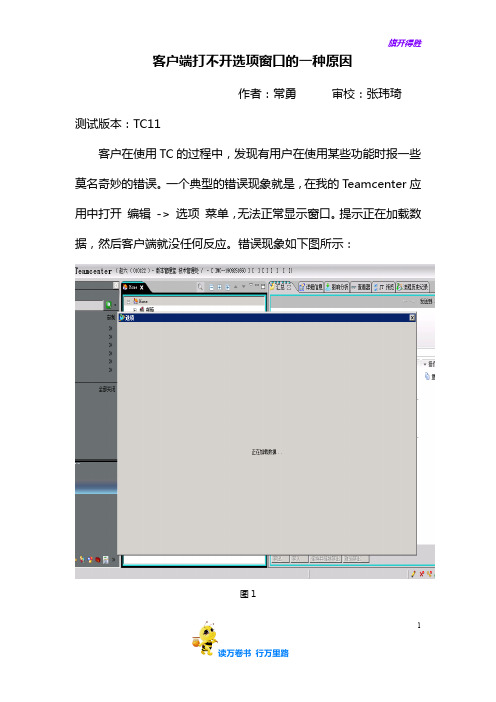
1
客户端打不开选项窗口的一种原因
作者:常勇 审校:张玮琦 测试版本:TC11
客户在使用TC 的过程中,发现有用户在使用某些功能时报一些莫名奇妙的错误。
一个典型的错误现象就是,在我的Teamcenter 应用中打开 编辑 -> 选项 菜单,无法正常显示窗口。
提示正在加载数据,然后客户端就没任何反应。
错误现象如下图所示:
图
1
查看客户端日志,发现有报错误,错误信息如图2所示。
但是从错误中没有发现有价值的信息。
那么这是什么原因呢?又该如何解决呢?
图2
继续分析问题发现用户的默认角色没有值,从图1的截图中就可以看出来,角色的内容为空。
使用管理员账号登录TC,打开组织应用程序。
发现该用户并没有在他的默认组织中,而是在另外一个组织中。
如图3所示:
1。
(FAQ)两层客户端报错“Teamcenter 服务器未能响应”的解决办法-丁建新——【Team Center 精品培训资料】

两层客户端报“Teamcenter 服务器未能响应”的解决办
法
作者:丁建新审校:常勇
测试版本:TC11
在平时使用TC软件时,可能会遇见一些报错信息,很多用户都不知道如何处理。
下面分享一下当用户登录两层TC客户端时,弹出报错界面显示为“Teamcenter 服务器未能响应”的一种解决方法。
报错具体界面如下图所示:
图一
1
TAO窗口无报错信息显示。
通过排查相关日志文件得出可能是因为服务器缓存文件差异导致此问题。
1.登录缓存文件位置。
删除V11000.X文件夹。
示例文件夹如下图所示。
图二
2.接下来重新登录客户端,同步缓存文件后即可正常登录软件并使用。
1。
SolidWorks打开报脚本错误——【Team Center 精品培训资料】
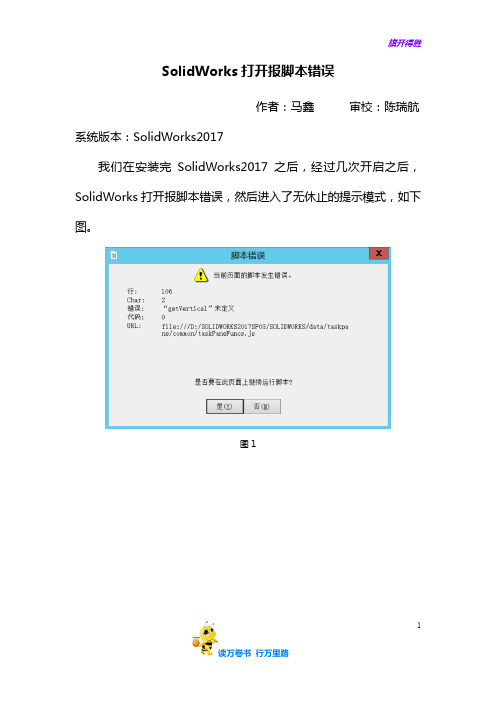
1
SolidWorks 打开报脚本错误
作者:马鑫 审校:陈瑞航 系统版本:SolidWorks2017
我们在安装完SolidWorks2017之后,经过几次开启之后,SolidWorks 打开报脚本错误,然后进入了无休止的提示模式,如下图。
图
1
图2
对于该问题,首先我们需要排除的是IE浏览器版本过低的问题。
主要因为现在有很多其他的浏览器供大家使用,直接使用微软的IE 浏览器的不多,可能导致其版本过低。
在排除了IE浏览器的问题之后,如果问题还是存在的话,我们可以进行以下操作:
进入到软件的安装盘(用X代替),按如下的路径X:\Program Files\SOLIDWORKS Corp\SOLIDWORKS\data\taskpane找到一个名为“swresources.html”的文件,将其删除重启软件。
我的安装目录下的文件位置是
D:\SOLIDWORKS2017\SOLIDWORKS\data\taskpane\SOLIDW ORKS resources,具体如下图。
1
图3
需要注意的是,如果电脑上安装了多个版本在不同的盘符中,需要到对应的盘符中按如上路径删除“swresources.html”文件,这样才能保证所有版本启动不会再出现脚本错误。
1。
解决Solidworks启动过慢问题—【Team Center 精品培训资料】
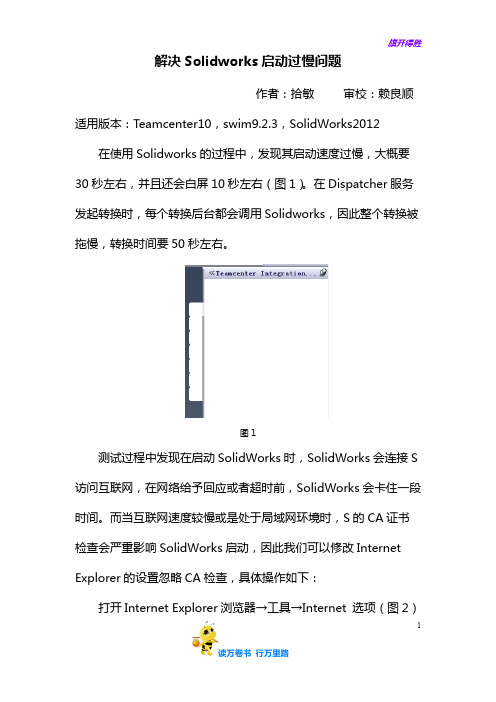
1
解决Solidworks 启动过慢问题
作者:拾敏 审校:赖良顺 适用版本:Teamcenter10,swim9.2.3,SolidWorks2012
在使用Solidworks 的过程中,发现其启动速度过慢,大概要30秒左右,并且还会白屏10秒左右(图1)。
在Dispatcher 服务发起转换时,每个转换后台都会调用Solidworks ,因此整个转换被拖慢,转换时间要50秒左右。
图1
测试过程中发现在启动SolidWorks 时,SolidWorks 会连接S 访问互联网,在网络给予回应或者超时前,SolidWorks 会卡住一段时间。
而当互联网速度较慢或是处于局域网环境时,S 的CA 证书检查会严重影响SolidWorks 启动,因此我们可以修改Internet Explorer 的设置忽略CA 检查,具体操作如下:
打开Internet Explorer 浏览器→工具→Internet 选项(图2
)
→高级,依次做如下操作:
a)取消勾选证书吊销的2个选项(图3);
b)确认勾选使用SSL2.0与3.0选项;
c)取消勾选安全模式和非安全模式切换警告(图4);
图2
1
1
图3
图4
取消检查证书是否吊销后,不到10秒就可以快速启动
Solidworks2012(图5),极大的提升的软件开启速度。
同时,调用Dispatcher 转换速度提升为15秒左右。
图
5。
(FAQ)Teamcenter中打开CATIA数据卡在33%的解决方法-李达——【Team Center 精品培训资料】
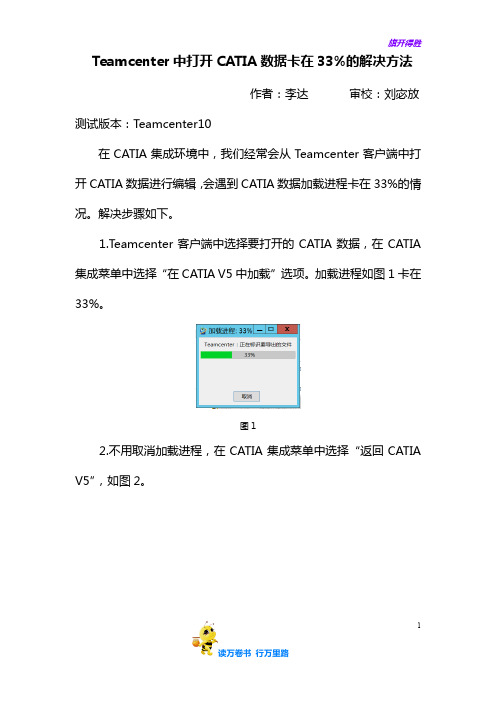
2.不用取消加载进程,在CATIA集成菜单中选择“返回CATIA V5”,如图2。
图2
3.启动CATIA集成客户端,在Teamcenter菜单栏中选择“加载新的”,如图3。
图3
4.在执行上步操作后,会弹出如图4加载进程;这里提示选择要加载的零组件版本。
图4
5.选择如图5的零组件版本。
图5
6.在CATIA集成菜单中选择“在CATIA V5中加载”,如图6。
Teamcenter中打开CATIA数据卡在33%的解决方法
作者:李达审校:ATIA集成环境中,我们经常会从Teamcenter客户端中打开CATIA数据进行编辑,会遇到CATIA数据加载进程卡在33%的情况。解决步骤如下。
1.Teamcenter客户端中选择要打开的CATIA数据,在CATIA集成菜单中选择“在CATIA V5中加载”选项。加载进程如图1卡在33%。
图6
7.从Teamcenter客户端中打开CATIA数据成功,如图7。
图7
solidworks主数据库由于以下数据库访问错误,异形孔,Toolbox

solidworks 主数据库由于以下数据库访问错误而不能打开修复方法(出自赵晓辉的博客,由于被这个问题纠缠好久,看此博文,得以解决,遂情不自禁上传,在这里我代表被此问题困扰的人对他表示非常感谢)这几天的solidworks 的Toolbox的一加载就出现错误,提示主数据库由于以下数据库访问错误而不能打开,开始以为sw出问题了,卸载,清理sw一切垃圾,重装,故障依旧,网上查找,都说是把SWBrowser.mdb文件拷贝到Browser下,不行,最后考虑mdb数据库无非就是考ado、dao引擎来访问的呀,是不是这个dll有问题了,打开所有这些引擎目录,文件都还在,好,一时也判断不出那个文件出问题,统统注册一边吧。
用regsvr32注册后,打开sw,加载toolbox插件,ok,故障消除。
下面贴出注册代码,大家只要拷贝红色代码到记事本文件中,把文件名称改成“修复.bat ” 即可。
希望大家碰到类似问题也好有个解决方法。
regsvr32 "%programfiles%\Common Files\Microsoft Shared\DAO\dao360.dll"regsvr32 "%programfiles%\Common Files\System\ADO\msado15.DLL"regsvr32 "%programfiles%\Common Files\System\Ole DB\oledb32.DLL"regsvr32 "%programfiles%\Common Files\system\ADO\msadrh15.dll "regsvr32 "%programfiles%\Common Files\System\ADO\msadox.dll"。
Teamcenter_用户签出数据时提示“系统找不到指定的路径”

2.在【常规】中,找到【签入/签出】选项,在【常规】标签页下取消勾选 “签出时导出文件”
2
PLMKING 剖玄析微 溯源求解
PLMKING 剖玄析微 溯源求解
PLMKING 技术文档
1
PLMKING 剖玄ຫໍສະໝຸດ 微 溯源求解PLMKING 剖玄析微 溯源求解
标题 描述
用户签出数据时,TC 界面提示“系统找不到指定的路径” 用户签出数据时,TC 界面提示“系统找不到指定路径”报错,如下图
分类 解决方案
TC 基础 原因分析:某个用户,将 编辑->选项,勾选了“签出时导出文件”选项,并指 定了一个特定目录,导致别的相同账号的使用者签出时找不到这个路径。
(FAQ)Solidedge集成TC后igs文件无法打开的解决办法-刘宓放——【Team Center 精品培训资料】
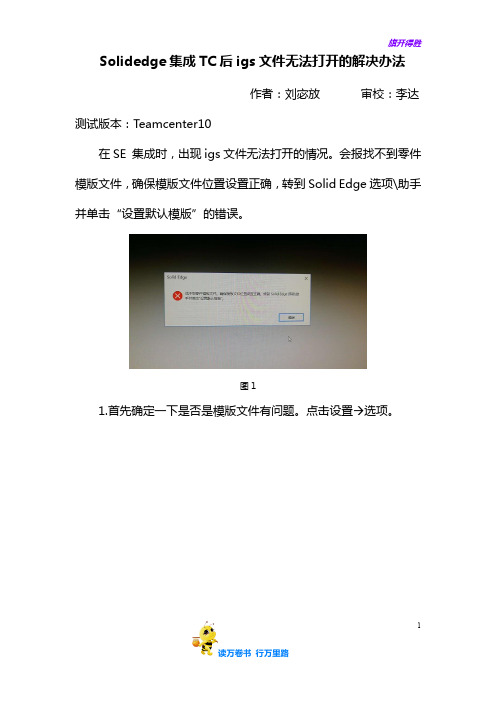
作者:刘宓放审校:李达
测试版本:Teamcenter10
在SE集成时,出现igs文件无法打开的情况。会报找不到零件模版文件,确保模版文件位置设置正确,转到Solid Edge选项\助手并单击“设置默认模版”的错误。
图1
1.首先确定一下是否是模版文件有问题。点击设置选项。
图2
2.在文件位置处,点击用户模版。点击修改。
图3
3.选择定制好的模版文件夹。
图4
4.如果模版配置完成。重试之后还是无法打开igs文件,则确定为TC集成问题。点击管理打开和关闭Teamcenter,在集成状态下无法打开,但是关闭集成后可以打开igs文件。
图5
5.另一种方法是先关闭Teamcenter和SolidEdge。运行SolidedgeTeamcenter客户端补丁更新。找到安装文件Teamcenter_Integration_SEEC_MSI_MP14.exe。
图66.右ຫໍສະໝຸດ 以管理员身份运行。点击更新。图7
7.安装完成后点击确定。再次打开SolidEdge界面即可使用igs文件。
Teamcenter实施和经验介绍

基于型号建立原则件/材料优选目录, 根据相应原则规范设计
流程管理信息
数据审批流程举例
入口条件TRUE
Condition Process
条件分支过程
修复错误
Assignment Process
任务分配
编写数据内容
Assignment Process
产品信息及有关工作流程旳一种计算机管理系统
PLM技术旳发展
其他旳名词 •Product Definition Management •Product Knowledge Management •Collaborative Product Commerce
增长旳价值
数据库技术
EDM
1985
流程管理
PDM
内嵌旳可视化浏览 器 工艺数据管理
流程管理/变更管理
产品数据管理
TEAMCENTER关键能力
产品信息管理
安全,虚拟旳产品数据仓库 数据分类管理,支持异地数据存储 可视化旳产品信息遍历 统一数据源,确保信息旳唯一性和完整
性
企业产品数据旳访问
基于Web浏览器旳顾客界面 对全部产品有关数据旳透明访问 全局数据搜索 数据权限控制 数据变化旳自动告知
增进流程并行和优化 PLM不但仅是技术 使顾客对数据透明 更主要是管理思想!
确保企业数据旳安全性
内容
PLM基本概念简介 Teamcenter简介 PLM实施经验简介 案例简介
TEAMCENTER提供完整旳PLM处理方案
工艺和采购
详细设计 部件选装
产品工程 设计分配 需求规划
销售和报价
加工装配
两层客户端报错“Teamcenter服务器未能响应”的解决办法-丁建新——
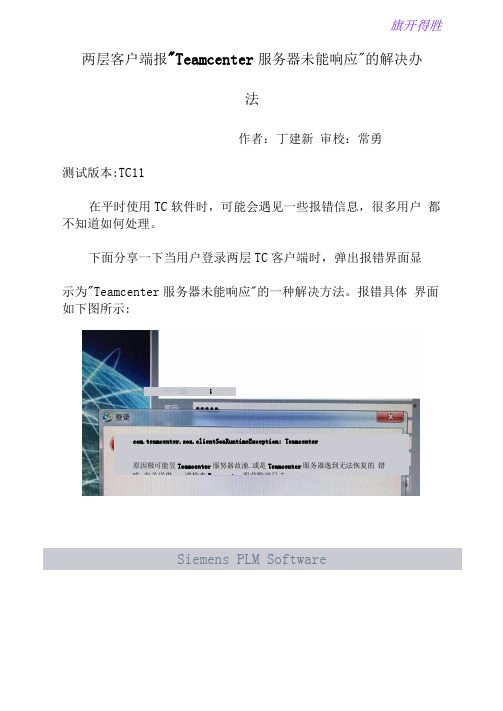
旗开得胜
两层客户端报"Teamcenter 服务器未能响应"的解决办
法
作者:丁建新 审校:常勇
测试版本:TC11
在平时使用TC 软件时,可能会遇见一些报错信息,很多用户 都不知道如何处理。
下面分享一下当用户登录两层TC 客户端时,弹出报错界面显 示为"Teamcenter 服务器未能响应"的一种解决方法。
报错具体 界面如下图所示: Siemens PLM Software 16645
用户ID: com.teamcenter.soa.clientSoaRuntimeException: Teamcenter
原因极可能昱Teamcenter 服努器故潼.或是Teamcenter 眼务器逸到无法恢复的 错
唉.有关详借g ・请檢査Teamcenter 服劳黔磁日志.
TEAMCENTER
✓ersion
lemens Product Lifecycle Management
旗开得
胜TAO窗口无报错信息显示。
通过排查相关日志文件得出可能是
因为服务器缓存文件差异导致此问题。
1・登录缓存文件位置。
删除V11000.X文件夹。
示例文彳牛夹如
含到库中▼共拿▼ 新建文件夹7"
|修改日期1
类型
文件夹
文件夹] 'VI1000.2.0.31^20170210.002018/11/5 13:25文件夹
文件夹文本文档
图二
2•接下来重新登录客户端,同步缓存文件后即可正常登录软件
并使用。
SolidWorks默认模板无效打开出错该怎么办?
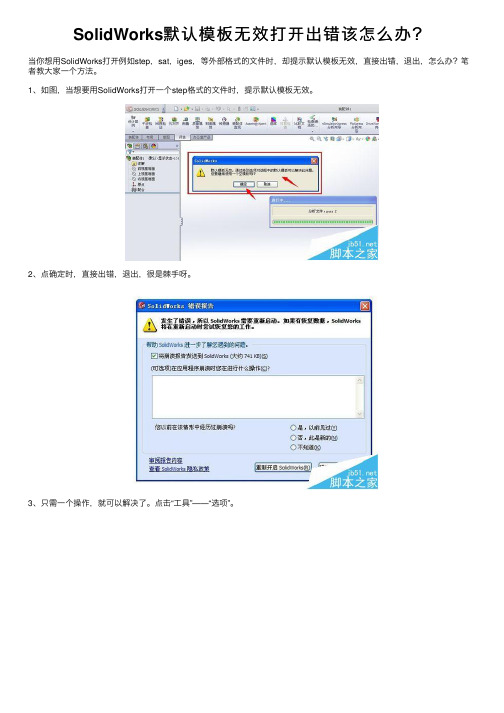
3、只需一个操作,就可以解决了。点击“工具”——“选项”。
4、弹出系统选项对话框,找到“默认模板”,点击一下。 5、点选“提示用户选择文件模板”。最后点确定。到此,问题已解决,赶快试下吧。
放样命令可以完成很多复杂零件的绘制大大的缩小了工作时间但是放样命令不太好使用总会出错下面分享solidworks放样命令的使用教程需要的朋友
SolidWorks默 认 模 板 无 效 打 开 出 错 该 怎 么 办 ?
当你想用SolidWorks打开例如step,sat,iges,等外部格式的文件时,却提示方法。 1、如图,当想要用SolidWorks打开一个step格式的文件时,提示默认模板无效。
- 1、下载文档前请自行甄别文档内容的完整性,平台不提供额外的编辑、内容补充、找答案等附加服务。
- 2、"仅部分预览"的文档,不可在线预览部分如存在完整性等问题,可反馈申请退款(可完整预览的文档不适用该条件!)。
- 3、如文档侵犯您的权益,请联系客服反馈,我们会尽快为您处理(人工客服工作时间:9:00-18:30)。
从Teamcenter打开Solidworks数据集失败问题
作者:拾敏审校:赖良顺适用版本:Teamcenter10,Solidworks2012
Teamcenter与Solidworks集成后,并配置swim.xml从本地调用种子文件。
在Teamcenter中新建一个Item,然后在该ItemRevision下新建一个Solidworks类型的数据集(如图1)。
双击上述数据集,试图打开进行编辑,结果报错“系统找不到指定路径”(如图2、3):
图1
图2
图3
该报错有两个原因:
1
1
第一个原因是Solidworks 将数据集“000037\A ”的分隔符“\”识别为路径,而数据集的版本“A ”被识别为数据集名称(如图4)(主要原因):
图4
所以,打开Solidworks 类型的数据集时,必须保证该数据集的名称和该Item 的名称相同。
那么在创建数据集时,便需要手动将数据集名称中的版本“/A ”删掉(如图5),再双击打开进行编辑就没问题了(如图6)。
图
5。
